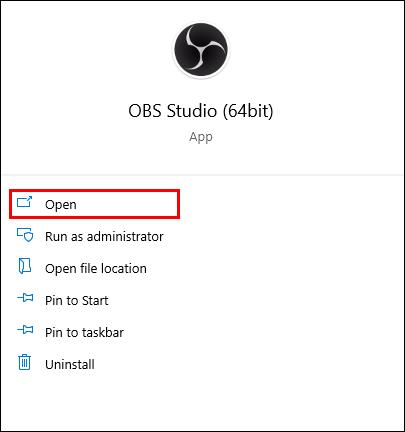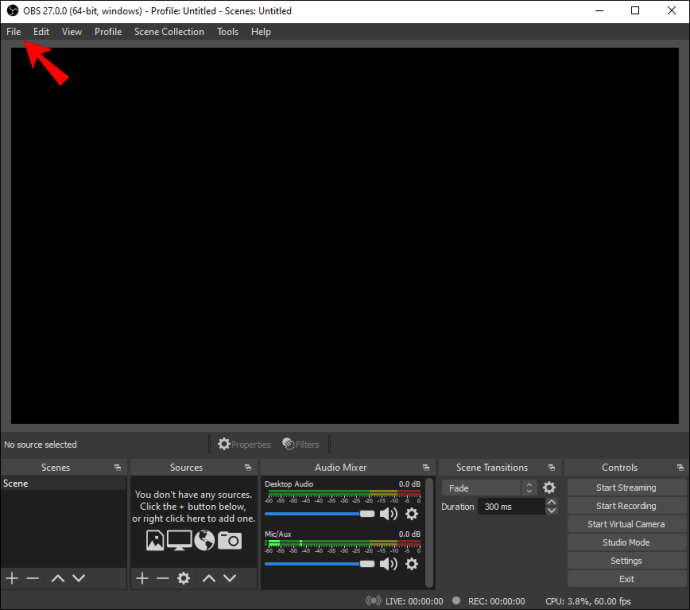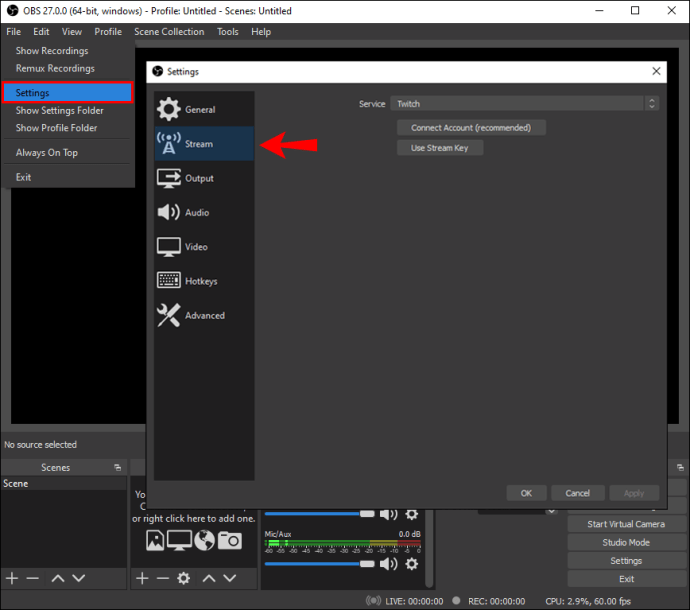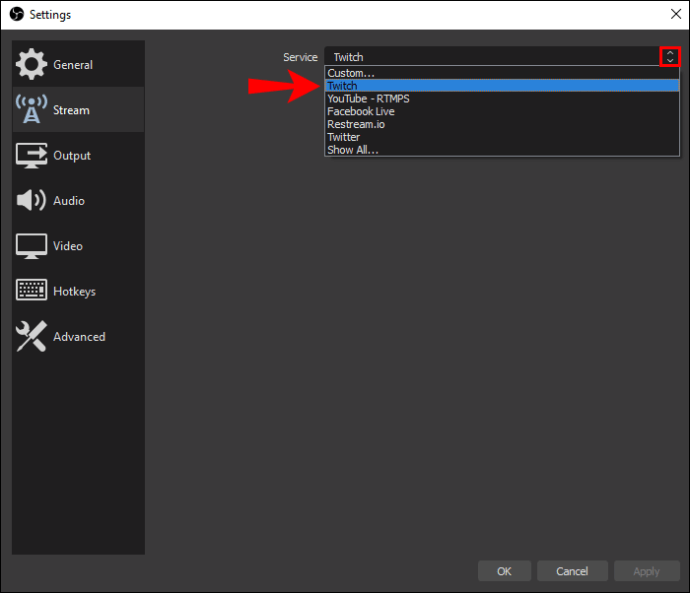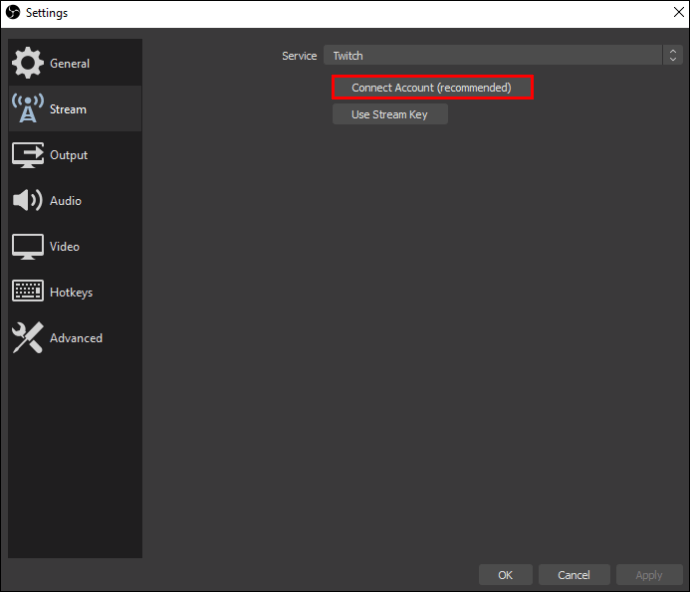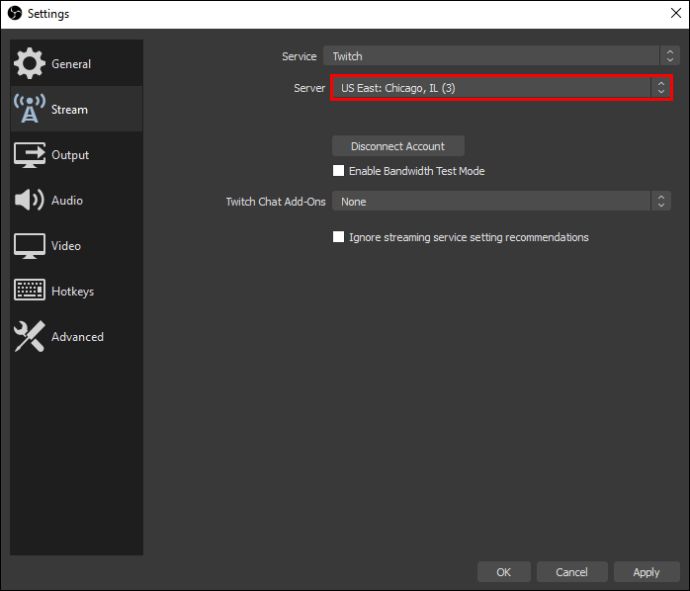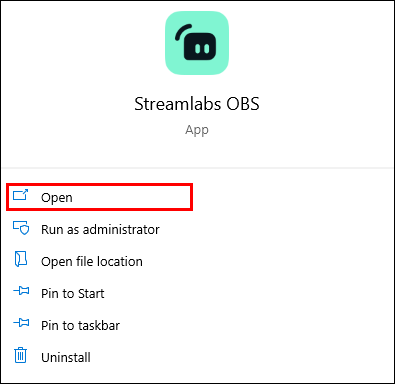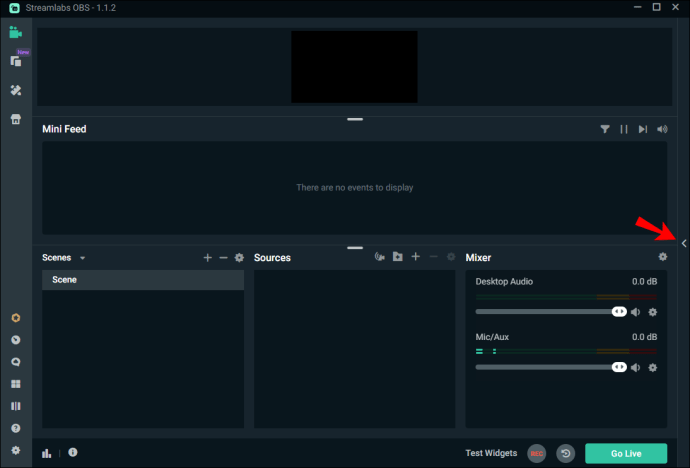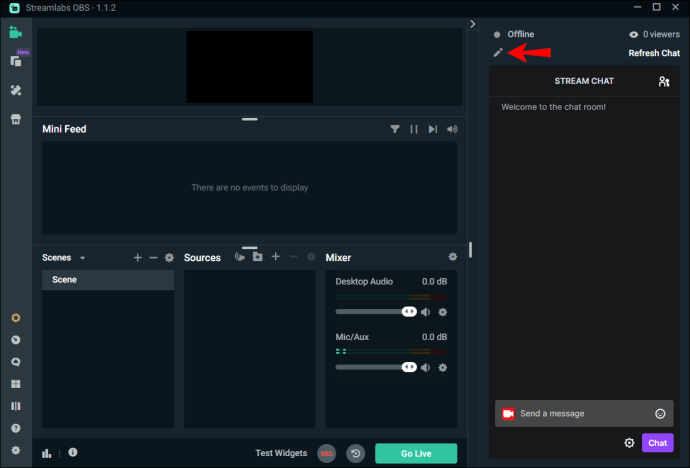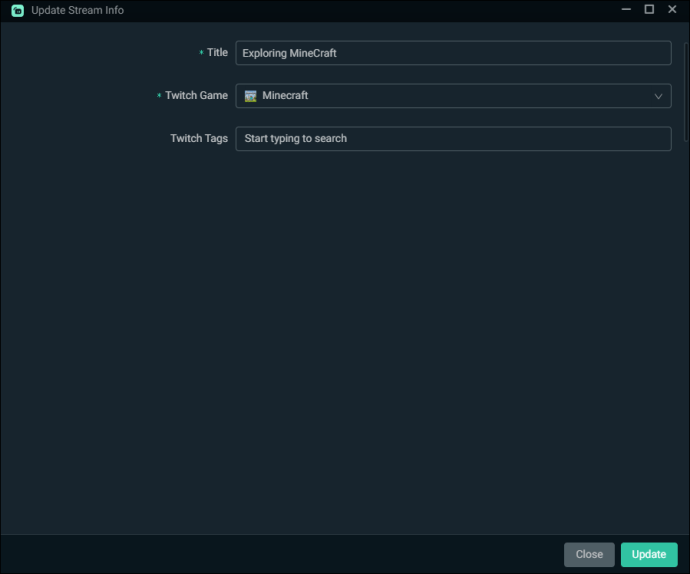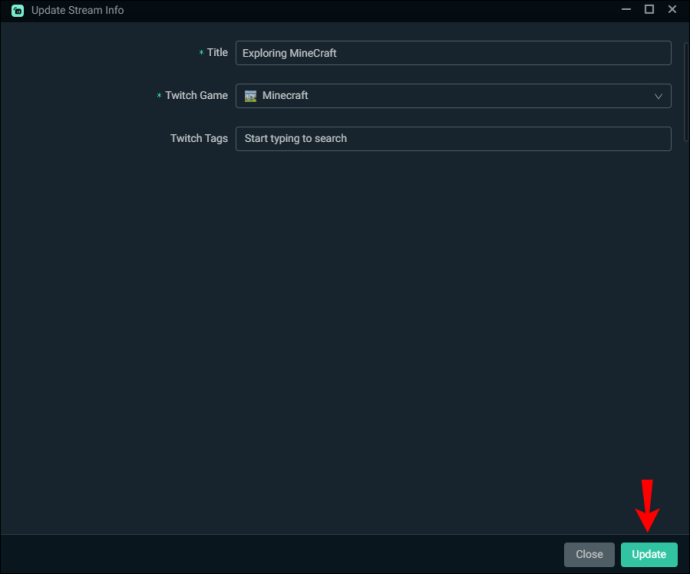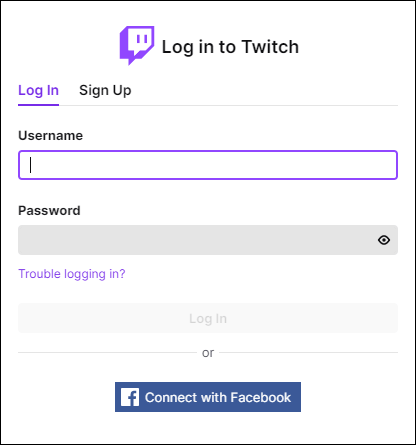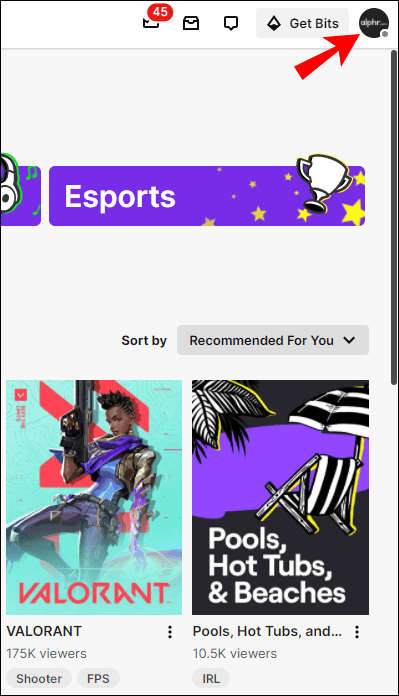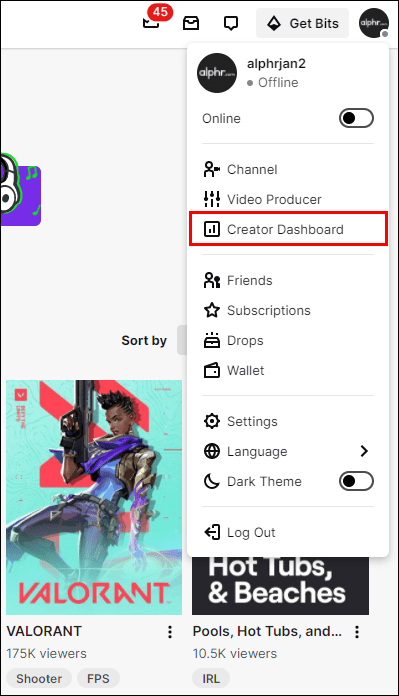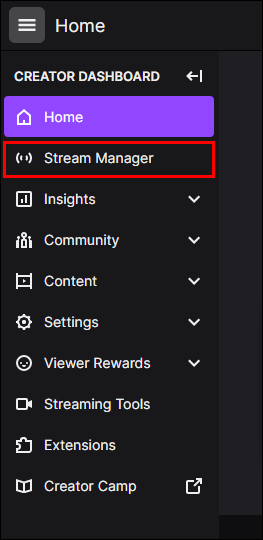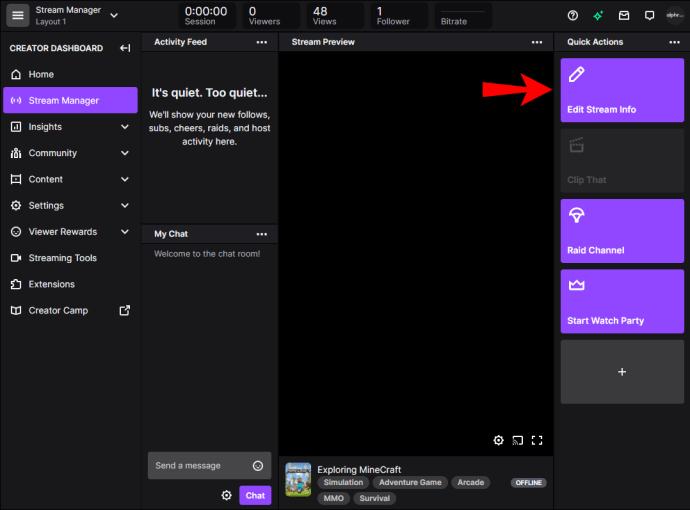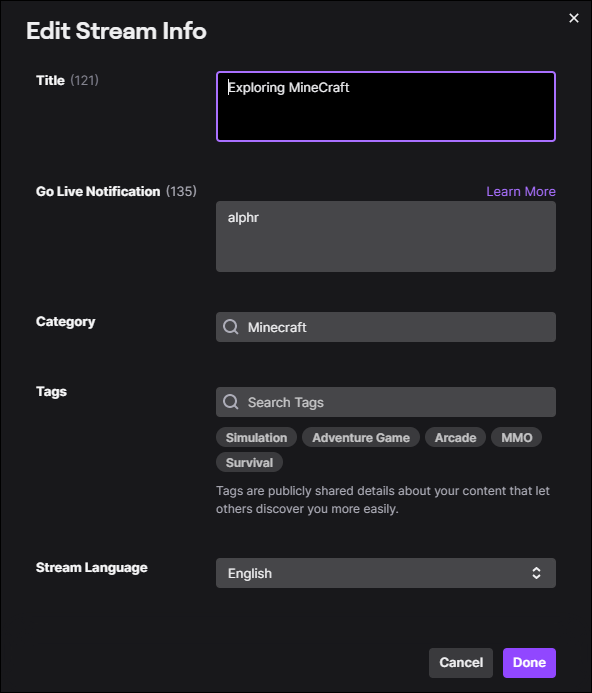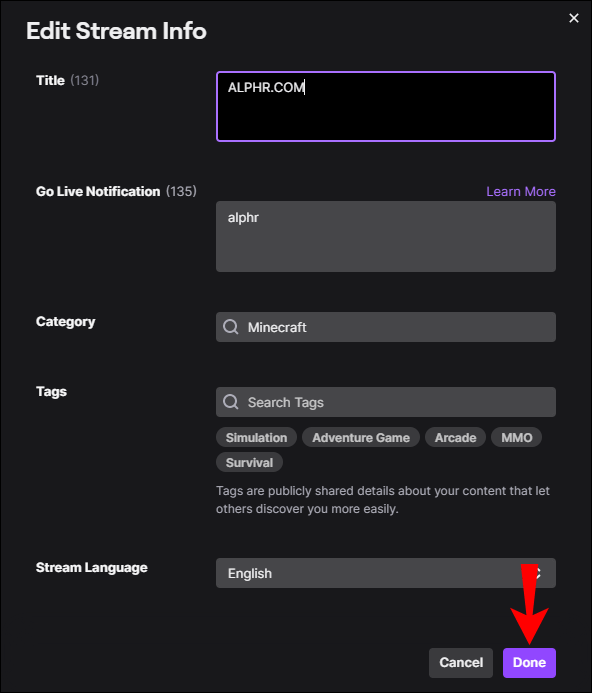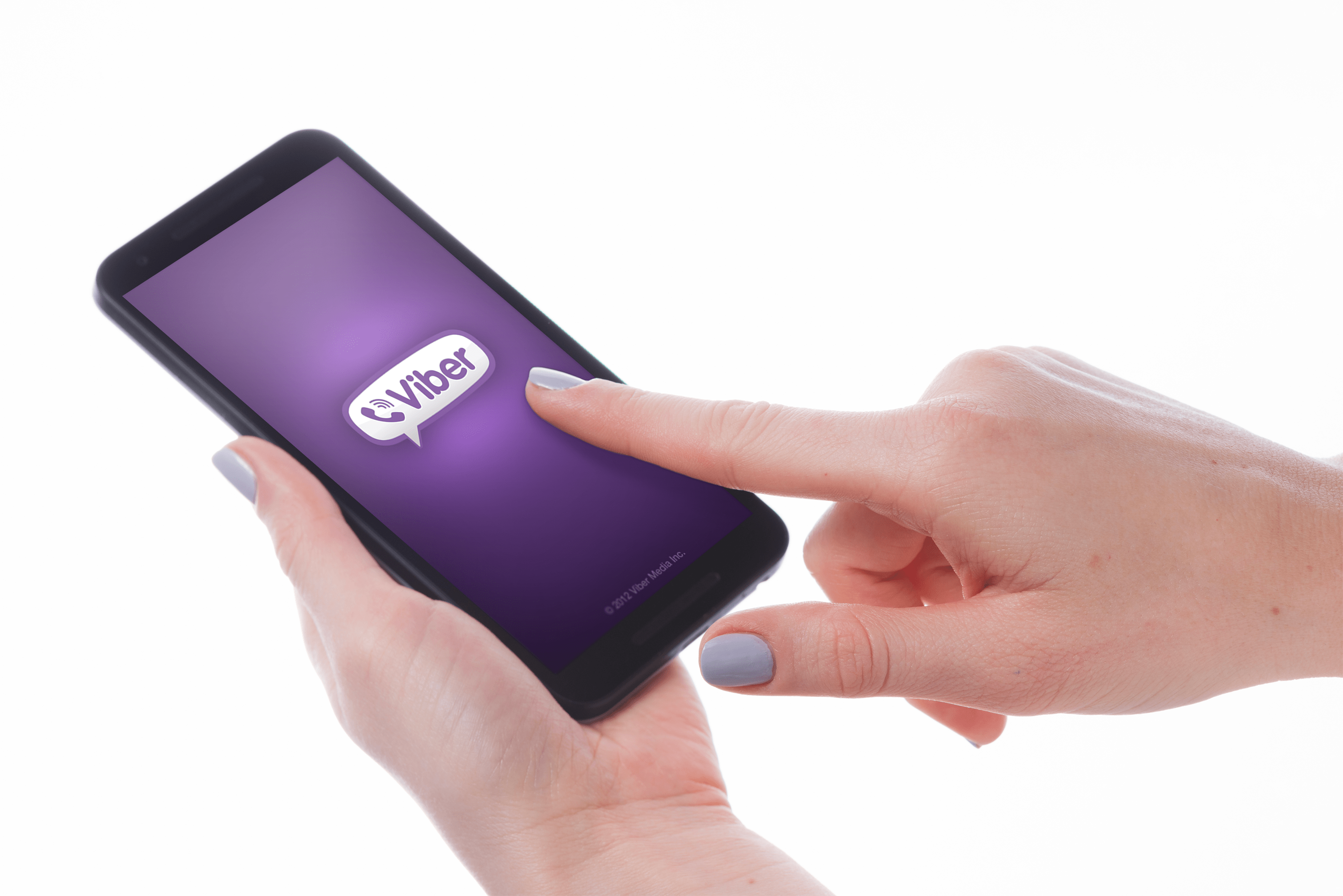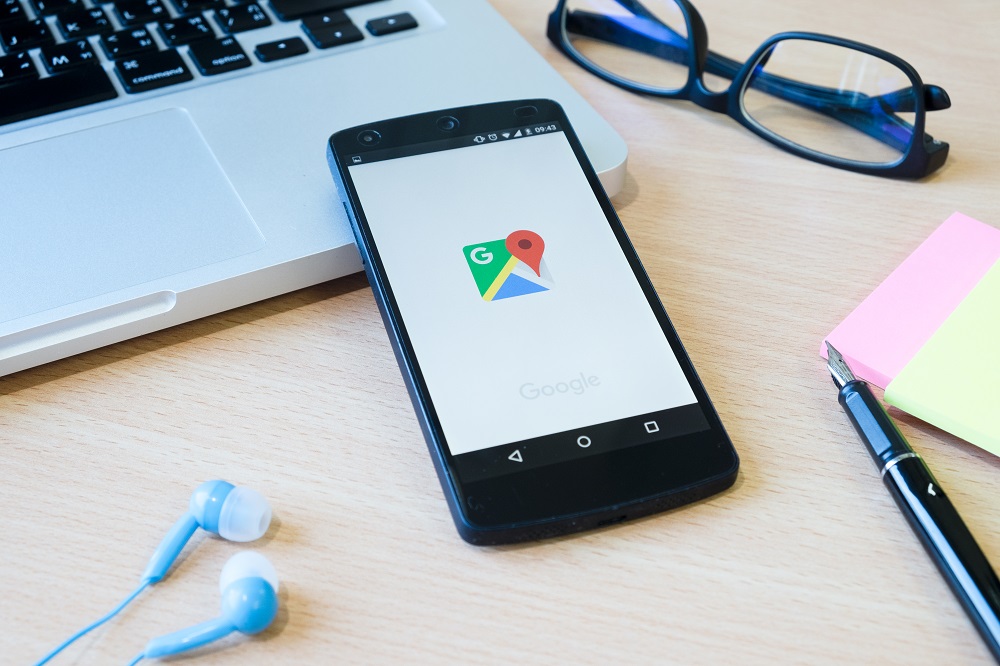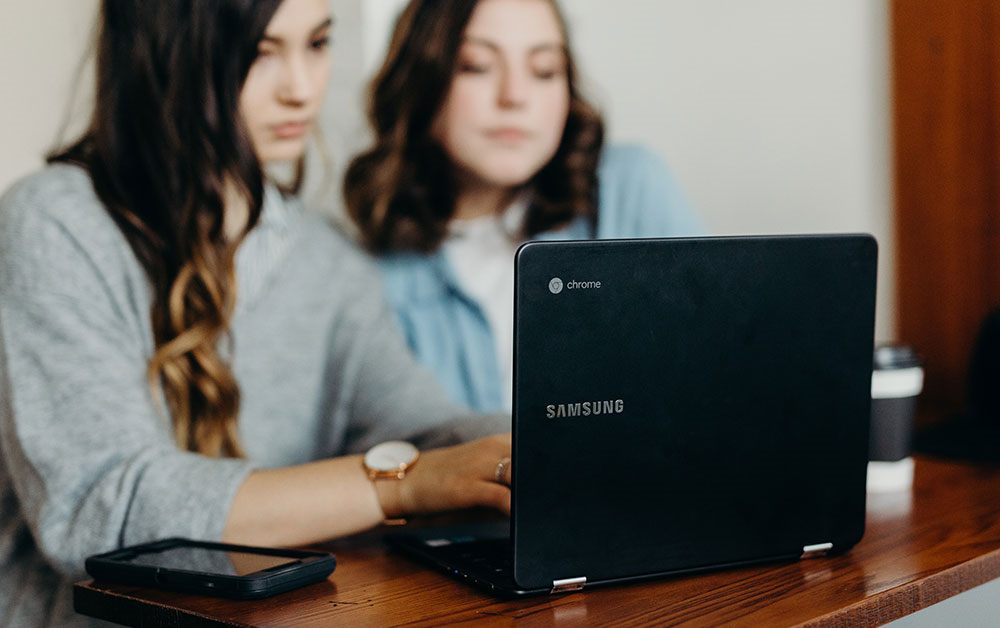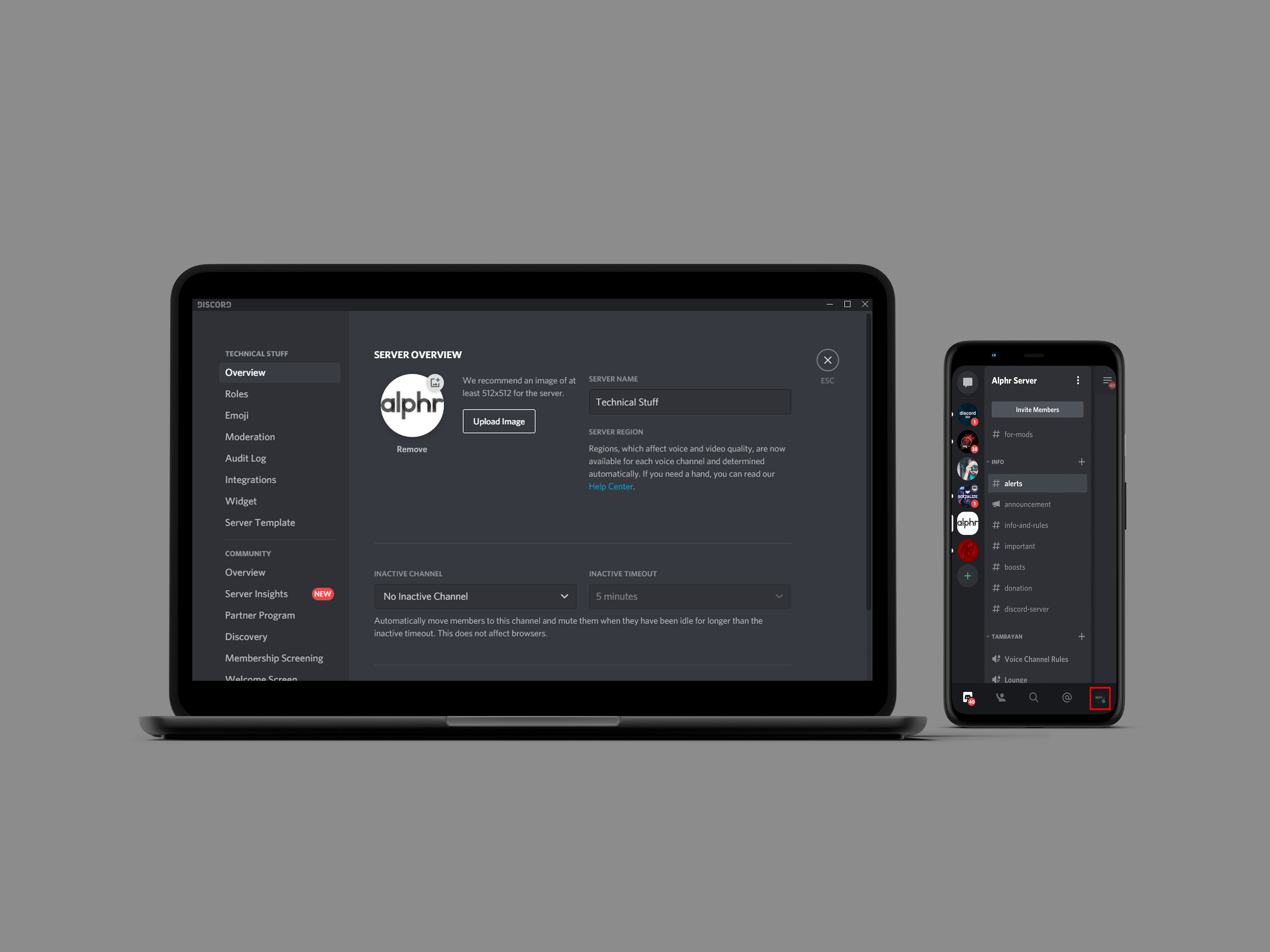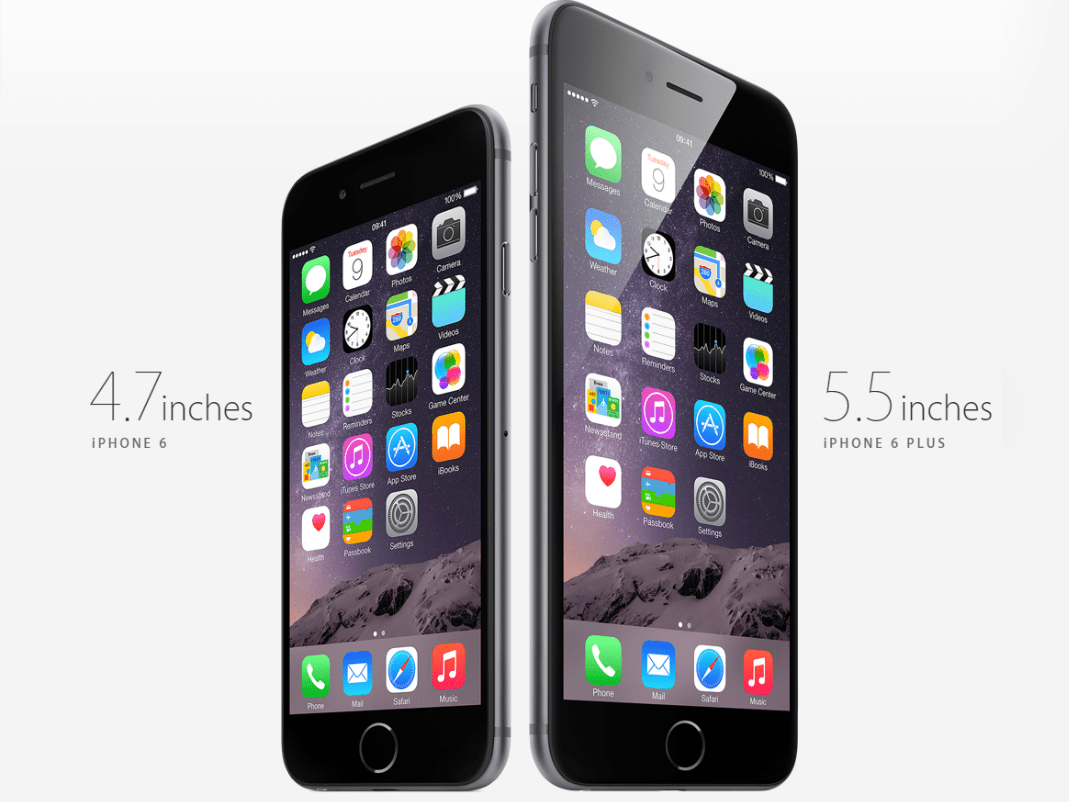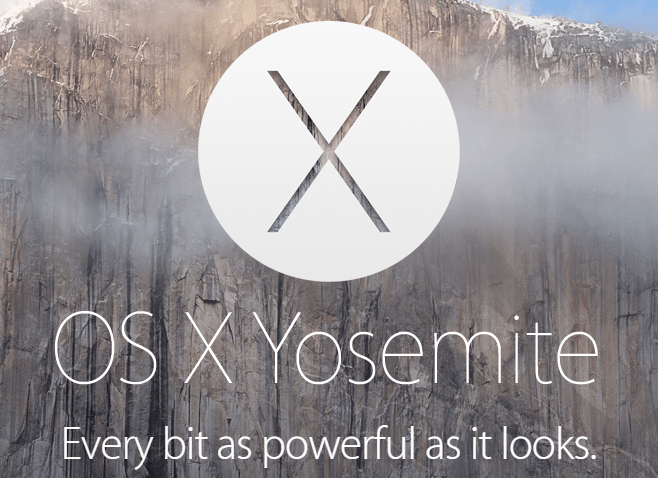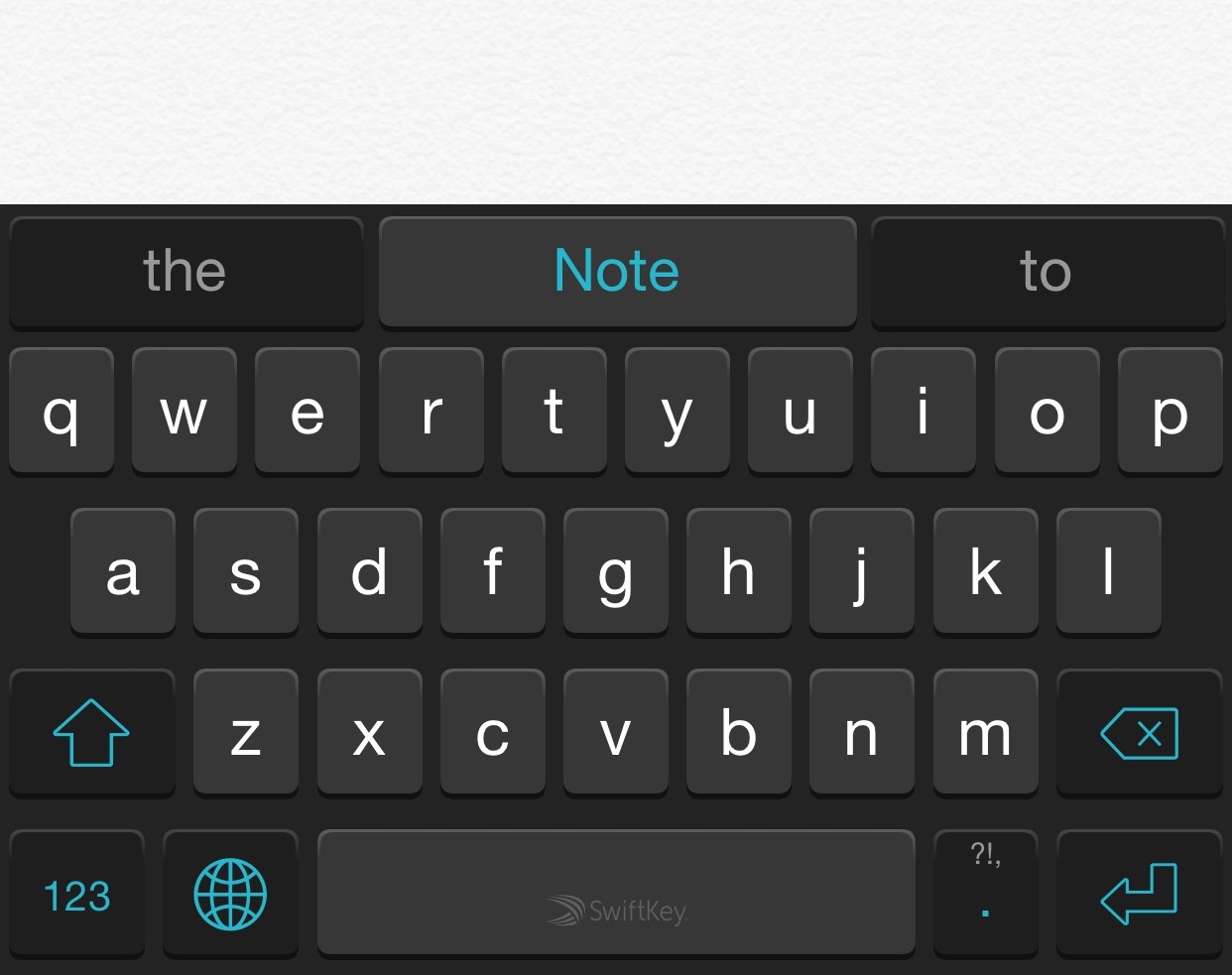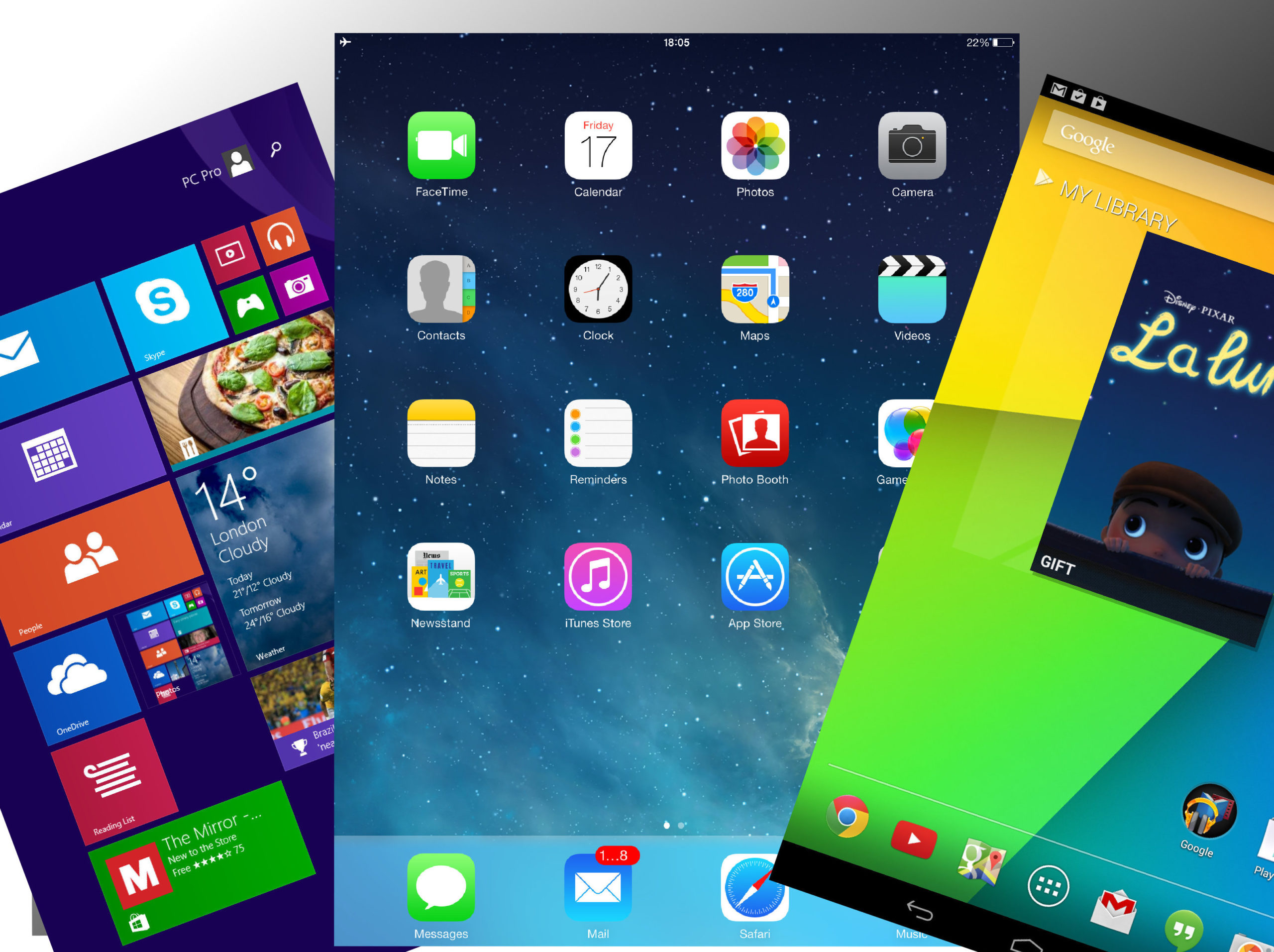So ändern Sie den Stream-Titel auf OBS
Ein schicker Streamtitel ist eine der besten Möglichkeiten, ein neues Publikum zu gewinnen. Dadurch hebt sich deine Seite vom Ozean anderer Twitch-Streamer ab und lässt sie häufiger in den Suchergebnissen erscheinen. Aber was ist, wenn Ihnen auf Anhieb nichts Interessantes einfällt? Glücklicherweise bietet Twitch mehrere Lösungen an.

Mit OBS Studio und StreamLabs, der Go-to-Streaming-Software für die meisten Twitch-Benutzer, können Sie den Titel so ziemlich von außerhalb der Plattform ändern. Jedes Programm verfügt über eine Reihe raffinierter Funktionen und ein umfassendes Dashboard, das vollständig benutzerfreundlich ist. Wenn Sie also wissen möchten, wie Sie Ihren Stream-Titel ändern können, lesen Sie weiter, um eine Schritt-für-Schritt-Anleitung zu erhalten.
Wie ändere ich den Stream-Titel mit OBS?
OBS Studio ist eine ziemlich beliebte Open-Source-Software für Live-Streaming und Bildschirmaufzeichnung. Es ist mit allen wichtigen Social Media/Streaming-Plattformen kompatibel, einschließlich Twitch, YouTube und Facebook Live, und ist für Mac-, Windows- und Linux-Betriebssysteme verfügbar.
Das kostenlose Programm bietet eine Reihe benutzerfreundlicher Konfigurationsoptionen, mit denen Streamer ihre Sendeseite für optimale Ergebnisse optimieren können. Sobald Sie es mit Ihrem Twitch-Konto verknüpft haben, können Sie OBS Studio verwenden, um die Stream-Informationen zu aktualisieren, ohne auf die Plattform zugreifen zu müssen. Das bedeutet natürlich, dass Sie auch den Stream-Titel ändern können. So geht's:
- Starten Sie OBS Studio auf Ihrem Mac oder PC.
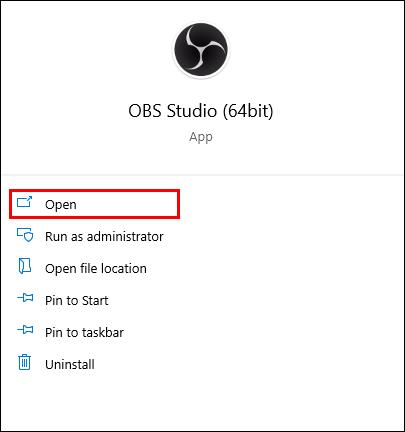
- Navigieren Sie zur Menüleiste am oberen Bildschirmrand und klicken Sie auf „Datei“.
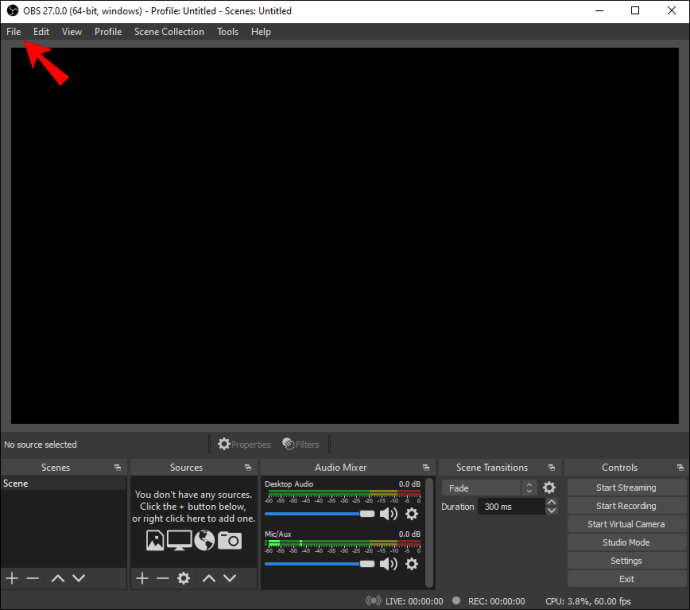
- Wählen Sie „Einstellungen“ aus der Dropdown-Liste. Sie werden zu einem neuen Fenster weitergeleitet. Wählen Sie im Bedienfeld auf der linken Seite "Stream".
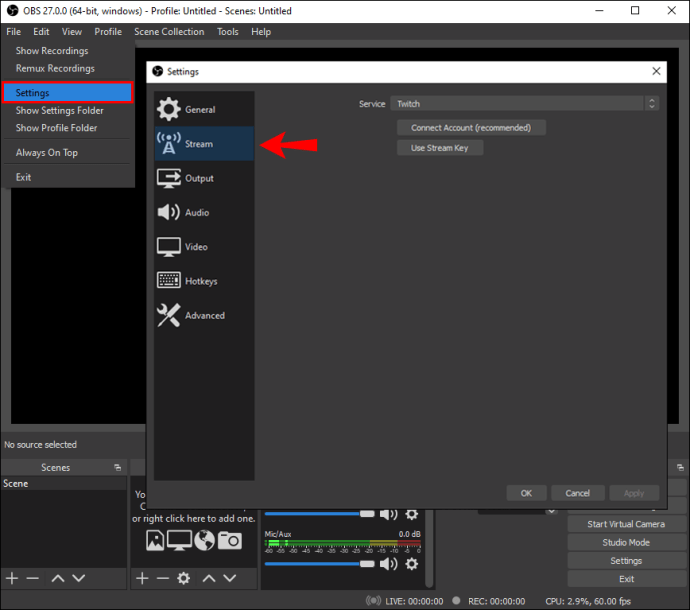
- Klicken Sie rechts neben „Service“ auf den Pfeil nach unten. Wählen Sie Twitch aus der Liste aus.
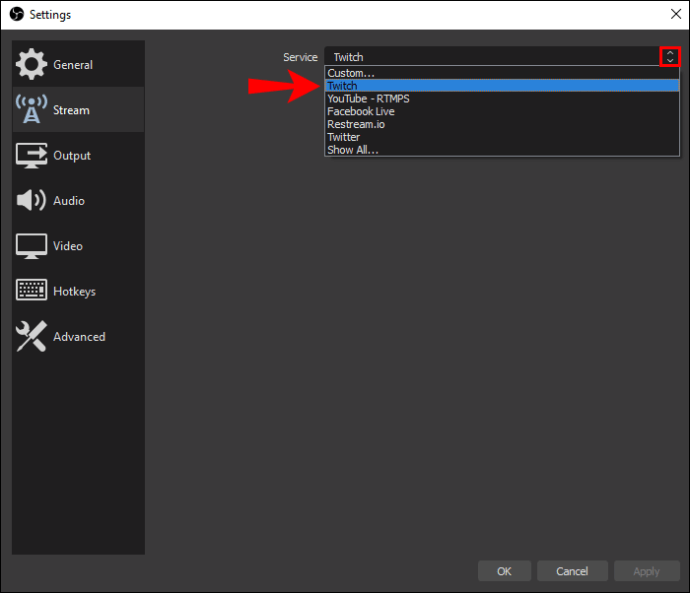
- Es gibt zwei Möglichkeiten: Sie können entweder Ihr Konto mit OBS verbinden oder einen Stream-Schlüssel verwenden. Die empfohlene Aktion in diesem Fall wäre, sich bei Ihrem Twitch-Konto anzumelden. Klicken Sie im Dialogfeld auf die Schaltfläche „Konto verbinden“ und geben Sie Ihren Benutzernamen und Ihr Passwort ein.
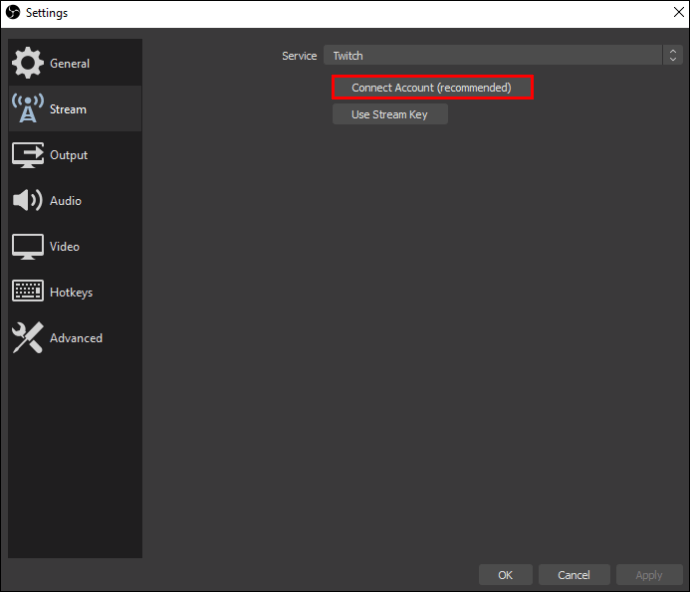
- Wählen Sie einen Server aus der Dropdown-Liste aus. Stellen Sie sicher, dass Sie eine auswählen, die Ihrem tatsächlichen Standort am nächsten liegt.
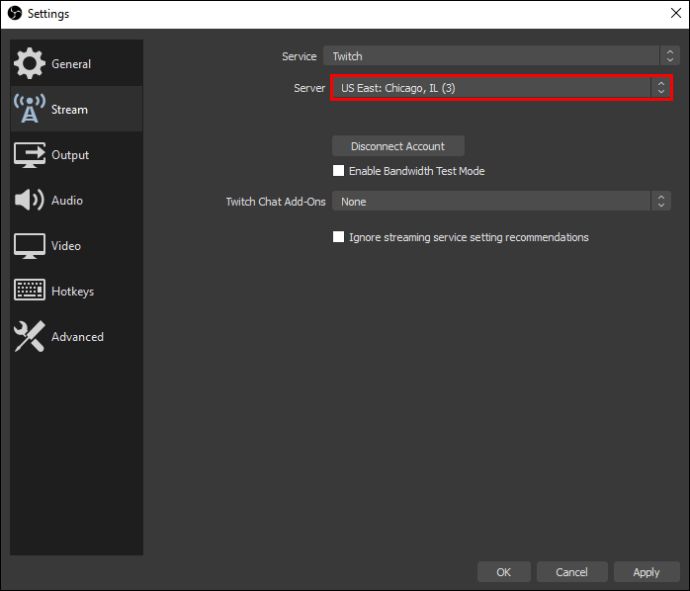
- Sobald Sie mit der Anmeldung fertig sind, öffnet sich ein neues Fenster. Suchen Sie unter "Stream-Informationen" nach "Titel". Geben Sie Ihren gewünschten Namen in das entsprechende Feld ein.
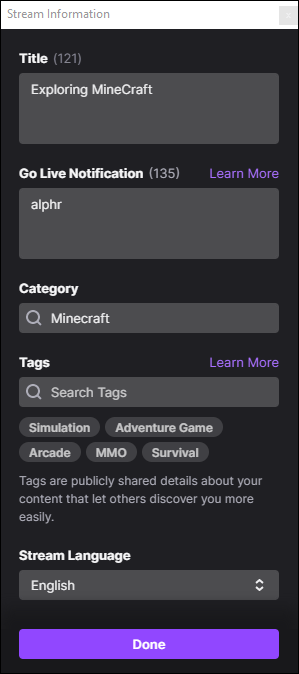
StreamLabs
StreamLabs ist eine benutzerdefinierte OBS-Software, die zum Streamen auf den meisten großen Plattformen verwendet wird – einschließlich Twitch. Im Gegensatz zu OBS Studio ist es derzeit nur für Windows-Betriebssysteme verfügbar. Sie können StreamLabs jedoch mit Hilfe der Boot Camp-Dienstprogramm-App auf einen Mac herunterladen.
Was die Leistung angeht, bietet StreamLabs ein verbessertes Sendeerlebnis. Das kostenlose Programm bietet viele Anpassungsoptionen sowie eine große Auswahl an Themen, mit denen Sie den Stream personalisieren können. Natürlich können Sie StreamLabs verwenden, um die Informationen von außerhalb der Plattform zu bearbeiten. Hier sind die Schritte zum Ändern des Streamtitels:
- Starten Sie StreamLabs auf Ihrem PC.
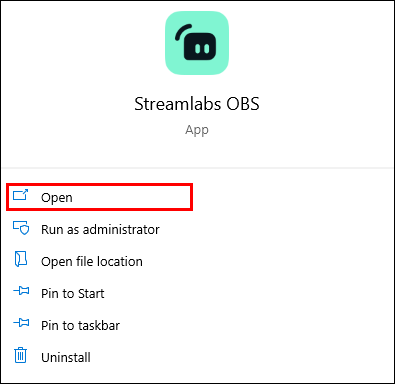
- Öffnen Sie Ihre Chatbox, indem Sie auf den kleinen nach rechts zeigenden Pfeil am unteren Bildschirmrand klicken.
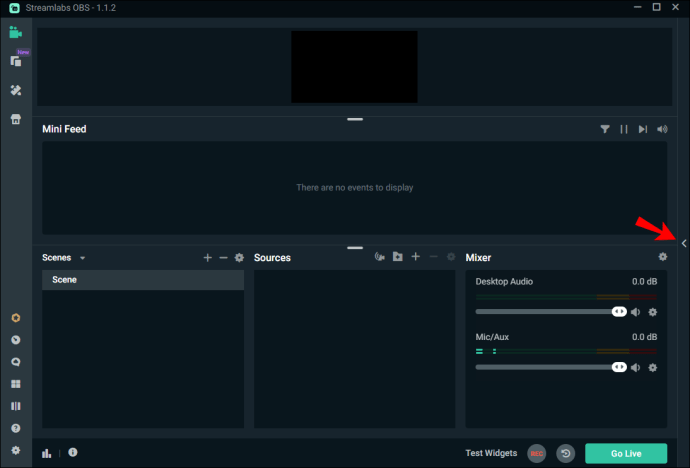
- Klicken Sie in der oberen linken Ecke auf das Stiftsymbol über der Chatbox.
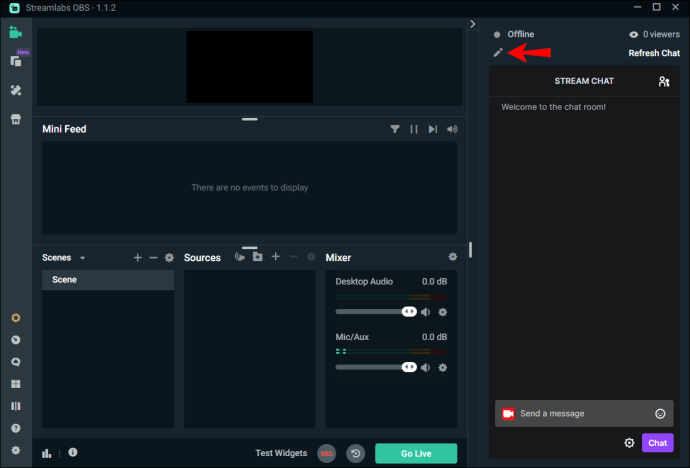
- Es erscheint ein neues Fenster mit den Streaming-Details. Geben Sie im Dialogfenster neben „Titel“ auf der rechten Seite den neuen Titel ein.
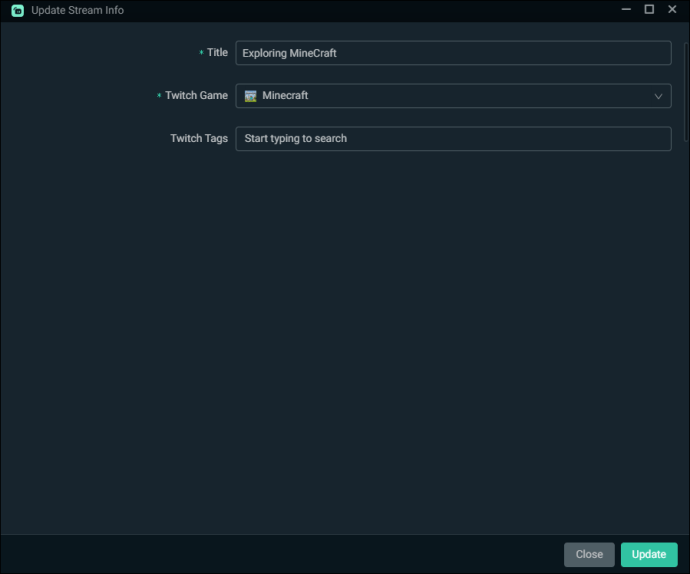
- Wenn Sie fertig sind, klicken Sie auf die gelbe Schaltfläche "Aktualisieren" in der unteren rechten Ecke des Bildschirms.
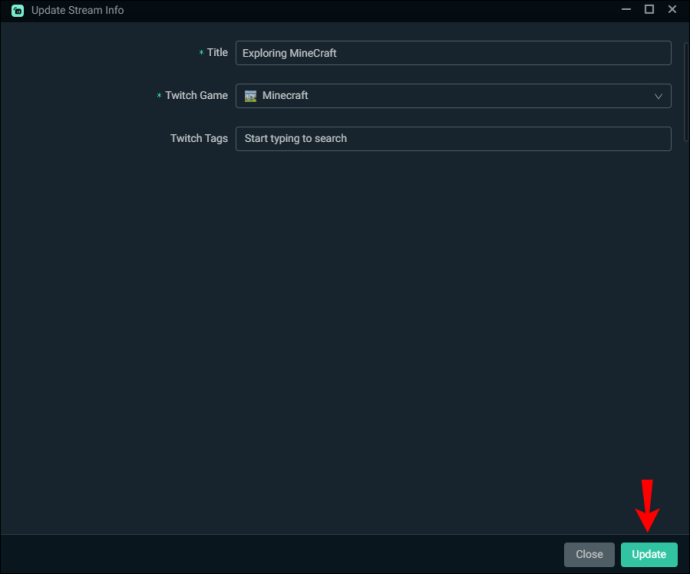
Zucken
Während OBS-Software nützlich sein kann, ziehen es die meisten Streamer vor, die Plattform für Updates zu verwenden. Einer der Gründe dafür ist das unglaublich benutzerfreundliche Creator Dashboard. Außerdem ist eine mobile Twitch-App für Android- und iOS-Geräte verfügbar, mit der Sie unterwegs Änderungen vornehmen können. Im Gegensatz dazu ist OBS Studio derzeit für Smartphones nicht verfügbar, sodass Sie ziemlich an Ihren Computer gebunden sind.
Wenn Sie den Stream-Titel mit Twitch ändern möchten, folgen Sie diesen einfachen Schritten:
- Melden Sie sich bei Ihrem Twitch-Konto an oder starten Sie die Desktop-App.
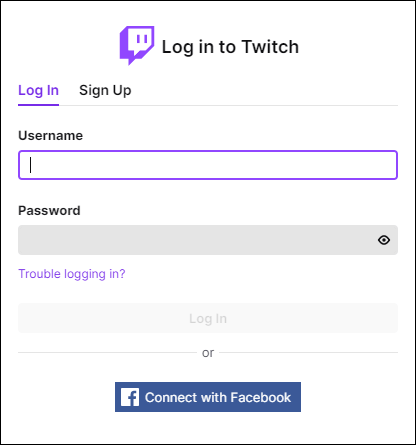
- Klicke auf das Avatar-Bild in der oberen rechten Ecke, um auf das Creator Dashboard zuzugreifen. Wählen Sie „Einstellungen“ aus der Dropdown-Liste.
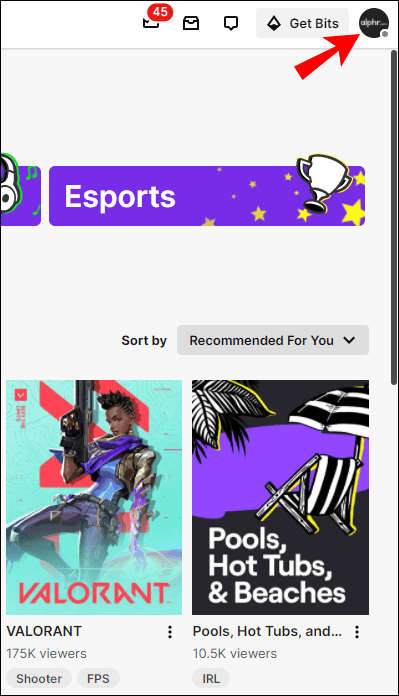
- Wählen Sie die Registerkarte "Kanal und Videos".
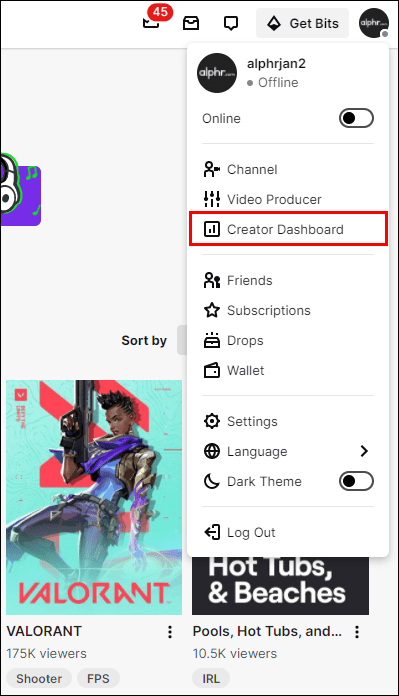
- Ein neues Fenster wird geöffnet. Klicken Sie in der oberen linken Ecke auf die drei horizontalen Linien, um auf ein Dropdown-Menü zuzugreifen. Wählen Sie „Stream Manager“ aus der Liste der Optionen.
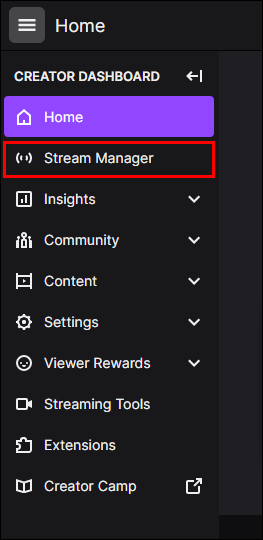
- Wählen Sie unter "Schnellaktionen" das Feld "Stream-Info bearbeiten" im Bedienfeld auf der rechten Seite aus.
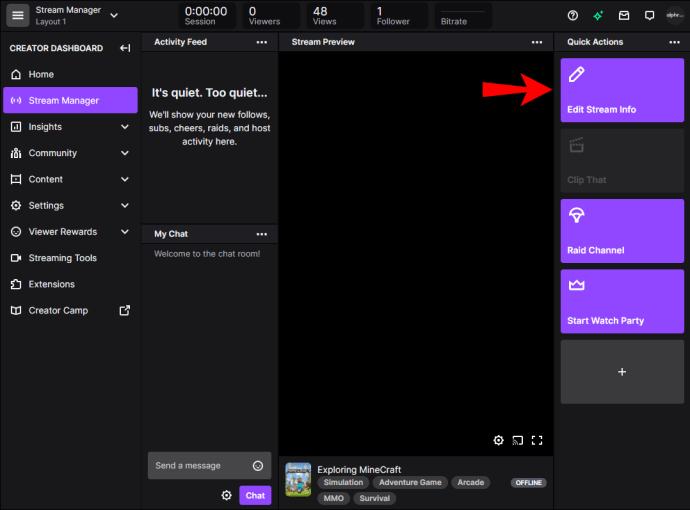
- Es erscheint ein Popup-Fenster mit den Streaming-Details. Löschen Sie das Dialogfeld neben "Titel" und geben Sie einen neuen Namen für Ihren Stream ein.
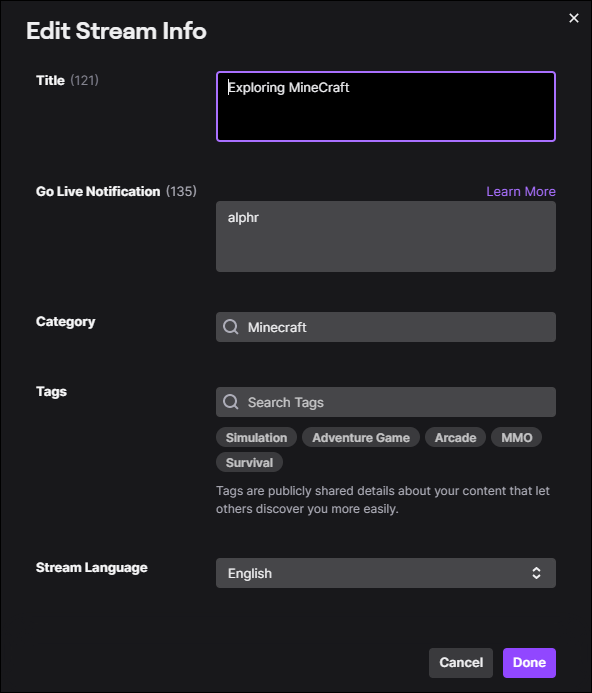
- Um die Informationen zu aktualisieren, klicken Sie auf die violette Schaltfläche „Fertig“ in der unteren linken Ecke. Wenn die Bearbeitung erfolgreich war, erscheint ein grünes Benachrichtigungsfeld auf dem Bildschirm.
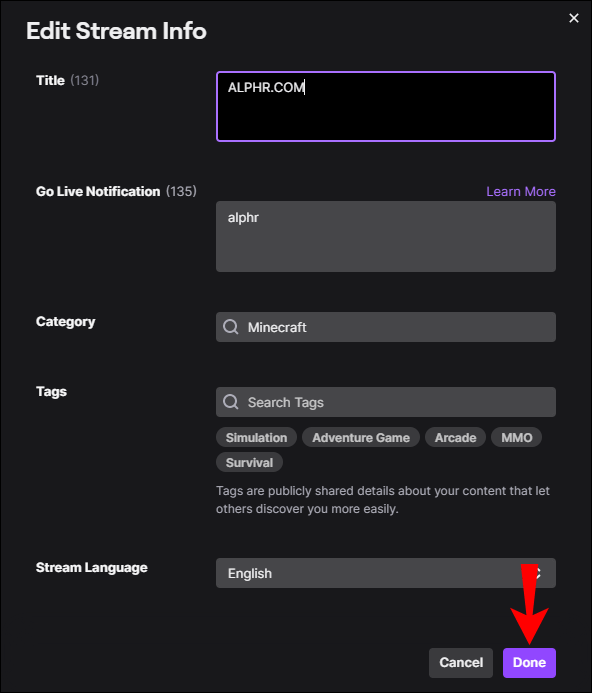
Tipps für einen guten Stream-Titel
Wie bereits erwähnt, sind Stream-Titel ein wichtiger Faktor, um neue Abonnenten zu gewinnen. Laut Statistik gibt es auf Twitch rund 9,36 Millionen aktive Streamer. Wenn Sie als neuer Schöpfer auffallen möchten, müssen Sie sich einen einprägsamen Titel einfallen lassen, der die Aufmerksamkeit der Zuschauer auf sich zieht.
Es gibt zwar keine genaue Erfolgsformel, aber ein paar allgemeine Tipps für einen guten Stream-Titel:
- Kenne deine Zuhörer. Sie müssen sich überlegen, wer Ihre Zielgruppe ist und was sie für Ihren Kanal attraktiv macht. Mit anderen Worten, Sie werden nicht dieselbe Sprache verwenden, wenn Sie Jugendliche und Erwachsene ansprechen.
- Sei präzise. Geben Sie in der Beschreibung eine kurze Aufschlüsselung dessen an, was Sie streamen. Sie möchten informativ sein, aber auch Interesse wecken, indem Sie die Zuschauer mit potenziellen Spielereien necken. Machen Sie natürlich keine Versprechungen, die Sie nicht halten können. Bleiben Sie Ihren Inhalten am besten treu und präsentieren Sie sie auf verlockende Weise.
- Seien Sie nicht bescheiden. Wenn Sie ein konstant hohes Ranking haben, können Sie gerne Ihr eigenes Horn läuten und es in den Titel aufnehmen.
- Lächle doch mal. Humor ist eine großartige Waffe, um ein breiteres Publikum anzuziehen. Ein witziger Titel, der ein Lächeln entlocken kann, wird eher dazu führen, dass jemand auf Ihren Stream klickt. Stellen Sie jedoch sicher, dass es natürlich kommt. Wenn Sie sich in Bezug auf Ihre Comedy-Koteletts nicht allzu sicher sind, müssen Sie es nicht erzwingen.
- Halten Sie es aktuell. Es gibt nichts Schlimmeres als veraltete Referenzen und alte Nachrichten.
- Emotionen zeigen. Auffällige Titel enthalten oft übertriebene Phrasen wie „The Last of Us“ zerschmetterte meine Seele und zerstörte mein Leben" oder "mein Freundhasst mich nachdem sie sie dazu gebracht haben, die neue Silent Hill-Demo zu spielen.“ Obwohl es melodramatisch erscheinen mag, ist es aufmerksamkeitsstark und macht, seien wir ehrlich, mehr Spaß.
- Verwenden Sie Symbole und Sonderzeichen. Das Hinzufügen von Zahlen und Twitch-Emotes zu Ihrem Titel kann dazu führen, dass er in den Suchergebnissen auftaucht und einen höheren Rang einnimmt.
- Vermeiden Sie unangemessene und beleidigende Sprache. Es versteht sich von selbst, dass Sie keine Wörter und Sätze einfügen dürfen, die mit den Allgemeinen Geschäftsbedingungen der Plattform kollidieren. Dazu gehören Fluchen und alles, was als Beleidigung ausgelegt werden kann.
- Schrei aus. Wenn Sie mit einem anderen Streamer zusammenarbeiten, stellen Sie sicher, dass Sie dies in den Titel aufnehmen. Auf diese Weise ziehst du ihr Publikum auf deinen Kanal und gewinnst möglicherweise neue Abonnenten.
- Denken Sie daran, Tags einzufügen. Twitch bietet Hunderte von Tags, aus denen Sie auswählen können, um Ihre Inhalte auf Ihre Zielgruppe zu optimieren.
- Unterzählziele sind TMI. Einige Zuschauer lassen sich von Titeln abschrecken, die Dinge wie "Nur 5k Abonnenten vom Erreichen meines Ziels entfernt" enthalten. Es wird im Allgemeinen als Spam betrachtet. Versuchen Sie daher, Kanal-Benchmarks in Ihren Titeln zu vermeiden.
Zusätzliche FAQs
Wie ändere ich meine Stream-Details auf OBS?
Abgesehen davon, dass Sie den Titel ändern, können Sie mit OBS Studio so ziemlich alle Stream-Informationen aktualisieren. Mit der Software können Sie zu einer anderen Kategorie wechseln, Tags hinzufügen und sogar die Spracheinstellungen anpassen, ohne Twitch öffnen zu müssen. Sie können die gleichen Schritte wie in den vorherigen Absätzen ausführen, mit einigen Unterschieden, je nachdem, was Sie ändern möchten:
1. Öffnen Sie die OBS-Software und gehen Sie zu „Einstellungen“.

2. Klicken Sie in der linken Seitenleiste auf „Stream“.

3. Wählen Sie „Twitch“ als Ihren bevorzugten Dienst aus.

4. Klicken Sie auf die Schaltfläche „Konto verbinden“ und melden Sie sich bei Ihrem Twitch-Konto an. Sie können auch einen Stream-Schlüssel aus dem Twitch-Dashboard einfügen, wenn Sie Ihr Konto nicht direkt verknüpfen möchten.

5. Ein neues Fenster wird angezeigt. Suchen Sie das Feld mit dem Titel "Stream-Informationen". Scrollen Sie und klicken Sie auf die Abschnitte, die Sie aktualisieren möchten. Sie können die Kategorie in ein neues Spiel ändern, Tags entfernen oder hinzufügen, Live-Benachrichtigungen festlegen und zu einer anderen Spracheinstellung wechseln.
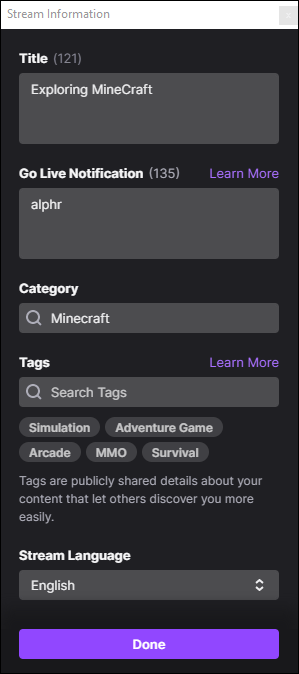
6. Um die Änderungen zu speichern, klicken Sie unten im Fenster auf die violette Schaltfläche „Aktualisieren“.
Nenn es wie es ist
Mit OBS-Software wie OBS Studio und StreamLabs können Sie Ihren Stream-Titel ändern, ohne auf die Plattform zuzugreifen, was sehr praktisch ist. Beide Programme verfügen über eine benutzerfreundliche Oberfläche, die eine optimierte Navigation ermöglicht. Sie können auch Tags aktualisieren, Kategorien wechseln und die Spracheinstellungen ändern. Auf der anderen Seite, wenn Sie die Details außerhalb des Computers optimieren möchten, ist es bequemer, Twitch Mobile zu verwenden.
Da nichts in Stein gemeißelt ist, nehmen Sie sich Zeit, um einen eingängigen Titel zu finden. Dies ist zwar keine Erfolgsgarantie, kann aber manchmal zu einer größeren Fangemeinde führen. Halte dich an die allgemeinen Richtlinien und zögere nicht, dich von anderen YouTubern inspirieren zu lassen.
Verwenden Sie die OBS-Software, um den Stream-Titel zu ändern, oder bevorzugen Sie das Creator Dashboard? Wie sind Ihre Erfahrungen mit solchen Programmen? Fühlen Sie sich frei, Links zu Ihren Twitch-Streams in den Kommentaren unten zu teilen.